在 Web 控制台中使用拓撲小工具建立儀錶板
在 System Center Operations Manager 2019 版和更新版本中,Web 控制台會提供管理群組的監視介面,該管理群組可在任何電腦上使用任何可連線到 Web 控制台伺服器的瀏覽器開啟。 下列步驟說明如何使用拓撲小工具,在新的 HTML5 Web 控制台中建立儀錶板。
將小工具新增至儀錶板
第一次建立時,所選物件的健全狀態圖示會顯示在拓撲小工具的左上方區段。 這些圖示必須藉由執行下列步驟,手動放置在影像的適當位置:
在小工具頂端最右邊的 X 旁選取省略號 ...,當您將滑鼠停留在小工具上方時會顯示。
選取 [編輯圖示配置 ] 動作,以重新定位所選影像上所選物件的健全狀態圖示。 編輯圖示配置時,健康情況狀態圖示也會顯示特定對象的物件名稱。
適當地重新定位選取的物件圖示之後,請選取 [儲存圖示] 配置下的 [移至],以儲存重新設定的圖示位置。
現在,您的拓撲儀錶板會將位於所選影像上的物件健康情況可視化。
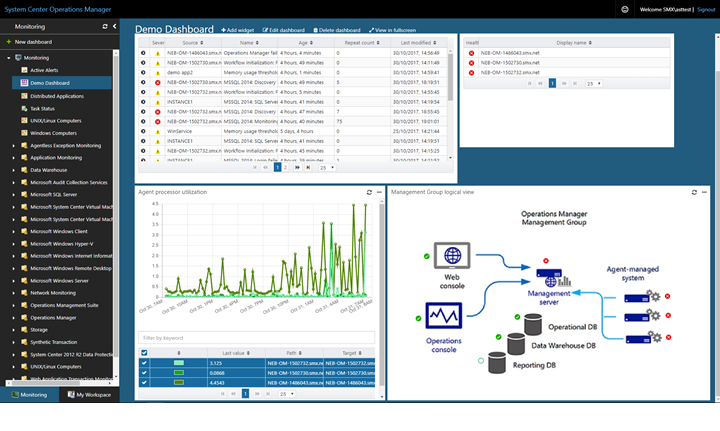
拓撲小工具上的動作
針對在 Widget 中包含受監視物件健全狀態的拓撲圖表,您可以重新定位選取影像上所選物件的圖示。
將滑鼠停留在小工具上,然後選取小工具右上角的省略號 ... 。 這會顯示小工具可用的動作。
選取 [ 編輯狀態指標配置 ] 動作。
在 [ 編輯狀態指標配置 ] 模式中,健康情況狀態圖示也會顯示特定對象的物件名稱。
將物件圖示移至影像上的新位置之後,選取 [ 儲存 ] 以儲存更新的配置。
下一步
若要瞭解如何使用自定義小工具在新 Web 控制台中建立儀錶板,請參閱 如何在 Web 控制台中使用自定義小工具建立儀錶板